Příručka uživatele RefWorks 2.0
|
|
|
- Kamila Musilová
- před 10 lety
- Počet zobrazení:
Transkript
1 A research support tool from ProQuest. Příručka uživatele RefWorks 2.0 Přihlášení do systému Jděte na Zadejte své osobní jméno a heslo (Login Name a Password). (Jestliže s RefWorks pracujete poprvé, vytvořte si osobní účet dle návodu na obrazovce). Poznámka: Jestliže přistupujete vzdáleně, z počítače, který nebude rozpoznán na základě IP adresy, musíte nejprve zadat Group Code a až poté své osobní jméno a heslo. Případně použijte jiný systém vzdáleného přístupu využívaný ve Vaší instituci nebo se přihlaste prostřednictvím Shibboleth, Athens, ap. Potřebujete pomoci? Online Tutorial Online průvodci popisují všechny funkce RefWorks a jsou dostupní přes rozbalovací menu v sekci Help. Mezinárodní podpora RefWorks Online Pod záložkou Help naleznete podrobný návod na použití služby RefWorks, detailní instrukce, FAQ, a mnoho dalších užitečných informací. Své dotazy směřujte na support@refworks.com. WWW školení RRefWorks-COS nabízí řadu bezplatných online seminářů. Jejich kompletní přehled naleznete na Nové termíny seminářů jsou vypisovány každý měsíc. Tel. Technickou podporu RefWorks kontaktujte na
2 Tvorba osobní bibliografické databáze RefWorks Systém RefWorks nabízí mnoho možností jak vkládat data do Vaší osobní bibliografické databáze. Přímý import dat Import dat z uložených textových souborů Informace mohou být do RefWorks importovány z textových souborů (.txt), které jste vytvořili uložením záznamů z široké nabídky online služeb či jiných nástrojů pro správu bibliografických informací. 1. Pomocí funkce Save nebo Export - v nabídce online služby - vyberte či klikněte na možnost Save to RefWorks. (A1) 2. Jestliže Váš osobní RefWorks účet je již otevřen, import se spustí automaticky. Pokud není, bude vám nabídnuto přihlášení a po přilogování začne stejně jako v prvním případě automatický import. 3. Kliknutím na tlačítko View Last Imported Folder si překontrolujete importované záznamy. Co je dobré vědět: Každý záznam vložený do RefWorks (importovaný či vložený ručně) je v položce Source Type označen jako tištěný nebo elektronický. Tak je zajištěno, že Vaše případná budoucí bibliografie bude obsahovat všechny POŽADOVANÉ relevantní údaje. Výchozí volba Source Type může být nastavena Vaším administrátorem buďto na tištěný nebo elektronický. Uživatelé si mohou výchozí Source Type pro svůj účet přenastavit prostřednictvím nabídky Customize. (A2) Konverze záznamů z jiných nástrojů na tvorbu a správu osobních bibliografií RefWorks jsou kompatibilní s množstvím podobných nadstavbových nástrojů umožňujících správu bibliografických informací. Bez obtíží můžete do RefWorks převádět existující bibliografické informace např. z programu EndNote. Detailní informace týkající se importu tohoto typu naleznete v hlavním menu pod záložkou Help 1. Záznamy, které chcete exportovat, uložte jako.txt. soubor. Jestliže vám je při ukládání záznamů z online služby nabídnuto několik možných formátů, správnou volbu hledejte v hlavním menu RefWorks pod záložkou Help. 2. Ve svém osobním účtu zvolte z horního menu References, poté vyberte záložku Import. 3. Uvnitř této záložky, v rolovacím seznamu umístěném vedle Import Filter/Data Source, zvolte příslušný zdroj dat. (B) 4. V rolovacím seznamu nabídky Database vyberte odpovídající zdrojovou databázi. 5. Klikněte na tlačítko Procházet a vyberte textový soubor, který chcete importovat. 6. Klikněte na rolovací menu Import into Folder pro označení konkrétní složky, do které chcete uložit importované záznamy. Záznamy se vždy automaticky ukládají zároveň do složky Last Imported. 7. Klikněte na tlačítko Import. Když je import dokončen, klikněte na tlačítko View Last Imported Folder pro zobrazení a případné úpravy importovaných záznamů. Co je dobré vědět: Aktuální seznam online databázových služeb, které umožňují přímý export do RefWorks, naleznete na www stránkách RefWorks-COS v sekci věnované RefWorks. Import z RSS kanálů V RefWorks je integrovaný RSS Feed Reader, takže můžete jednoduše přidat Vaše oblíbené RSS kanály, zobrazovat si informace a importovat data do Vaší RefWorks databáze. 1. Najděte RSS kanál, který chcete přidat. 2. Pravým tlačítkem myši klikněte na RSS Feed icon or link a vyberte Copy Shortcut. 3. V systému RefWorks vyberte v menu Search položku RSS Feed. 4. Zkopírujte odkaz na RSS kanál do textového pole a klikněte na tlačítko Add RSS Feed. 5. Potvrďte přidání RSS kanálu kliknutím na OK. Záznamy z RSS kanálů budou zobrazeny v novém okně. Vyberte si záznamy, které chcete importovat do svého RefWorks účtu a klikněte na Import.
3 Tvorba osobní bibliografické databáze RefWorks (pokračování) Systém RefWorks nabízí mnoho možností jak vkládat data do Vaší osobní bibliografické databáze. Ruční vkládání záznamů Import dat z online katalogů či databází 1. Klikněte na tlačítko New Reference. 2. Začněte výběrem požadovaného výstupního bibliografického formátu (např. APA, Chicago, MLA) u formulářové položky View fields used by pro spuštění funkce AccuCite. (C) 3. V položce Ref Type vyplňte typ záznamu (dokumentu), který vkládáte (časopis, kniha, disertace). Podle vybraného výstupního formátu a typu záznamu se zobrazí pole, která jsou doporučována pro vyplnění, aby Váš záznam v případné bibliografii byl pro zvolenou kombinaci kompletní. Jedná se pouze o doporučení, jehož splnění není podmínkou pro uložení do systému RefWorks. Pokud chcete vidět další pole, klikněte na Additional Fields vlevo dole. 4. Vyplňte údaje do připravených polí a nakonec klikněte na tlačítko Save Reference. RefWorks můžete využít jako přímé vyhledávací prostředí pro řadu online zdrojů. (E) RefWorks umožňují přístup do mnoha veřejně dostupných online databází, jako je např. PubMed (NLM), stejně jako do mnoha univerzitních online katalogů. Kromě toho institucionální předplatitelé mohou prostřednictvím RefWorks také vstupovat do předplacených online služeb (např. Ovid, ProQuest). Připojení přílohy k záznamu Při zadávání nového záznamu nebo při editaci existujícího záznamu máte možnost připojení souborů. Přílohy, které chcete připojit k bibliografickým záznamům ve Vaší RefWorks databázi, mohou být různých formátů (PDF, TIF, JPG, GIF atd.). Další informace o připojování příloh k záznamům naleznete v nápovědě (Help). 1. Vyberte si záznam ze své databáze a klikněte na ikonku Edit ( ). 2. Klikněte na Procházet. Vyberte si soubor, který chcete připojit, a potvrďte výběr kliknutím na Otevřít (Open). 3. Klikněte na Add attachment. (D) Co je dobré vědět: Počet souborů, které je možné připojit k jednomu záznamu, je omezen Vaším administrátorem RefWorks. Maximální velikost jedné přílohy je 20 MB. (Celková kapacita příloh u jednohu účtu je standardně nastavena na 100 MB. Váš administrátor RefWorks může tuto kapacitu navýšit na 5 GB). 1. Z nabídky rolovacího menu Search vyberte možnost Online Catalog or Database. 2. Z rozbalovacího menu Search vyberte požadovanou databázi. 3. Vyberte si maximální počet záznamů, které chcete stáhnout, z rolovacího seznamu Max. Number of References to Download. 4. Zadejte své termíny pro vyhledávání buďto v poli Quick Search nebo přes pokročilé vyhledávání kliknutím na trojúhelníček v poli Advanced Search. 5. Po kliknutí na Search začne vyhledávání. 6. Výsledky Vašeho vyhledávání se zobrazí. Vyberte si záznamy, které chcete importovat do svého osobního účtu RefWorks a klikněte na Import. (F) Poznámka: Funkce připojování příloh není dostupná v případě individuálního předplatného.
4 Organizace a sdílení záznamů RefWorks nabízejí řadu nástrojů pro organizaci, editování, vyhledávání a prohlížení záznamů ve Vaší osobní databázi. Vytváření adresářů a podadresářů Třídění záznamů 1. Z nabídky rolovacího menu View nebo ze záložky Organize & Share Folders vyberte adresář nebo skupinu záznamů. 2. Pomocí rolovacího seznamu Sort by, který je umístěn na navigační liště nad záznamy, vyberte, podle čeho chcete setřídit záznamy v adresáři (na základě polí obsažených ve Vaší databázi). Globální editace záznamů 1. Klikněte na tlačítko New Folder. 2. Do textového pole vepište jméno adresáře a klikněte na Create. (G) Množství adresářů nebo podadresářů, které můžete ve svém účtu v RefWorks vytvořit, není nijak omezeno. 3. Pro vytvoření podadresáře klikněte na tlačíto New Folder. 4. Klikněte na odkaz Create Subfolder. 5. Vyberte nadřazený adresář (Parent Folder) a do textového pole New Folder Name vepište jméno nového podadresáře. 6. Klikněte na tlačítko Create. Co je dobré vědět: Adresář Last Imported obsahuje pouze záznamy z Vašeho posledního importu. Záznamy, které jste pořídili před posledním importem a nevložili je do konkrétního adresáře, pro vás zůstávají k dispozici ve Vaší základní databázi (nezařazené); nezařazené záznamy jsou zde označeny jako References Not in a Folder a mohou být zobrazeny kliknutím na záložku Organize & Share Folders. Vkládání záznamů do adresářů 1. V hlavní navigační liště klikněte na ikonku Global Edit ( ). 2. Vyberte si příslušnou možnost z References to Edit. 3. Standardně je zobrazena volba Add. 4. Z nabídky rolovacího seznamu Field to Add Data vyberte konkrétní pole, které chcete editovat. (I) 5. Údaje, které v konkrétním poli chcete doplnit / změnit, vepište do textového pole. 6. Vyberte požadovanou možnost zacházení s novými údaji v poli - Append to Existing Data (zadané údaje budou doplněny k dosavadnímu obsahu pole); Overwrite Existing Data (dosavadní údaje v poli budou zcela přepsány); Leave Existing Data Alone (jestliže pole již obsahuje nějaké informace, editace záznamu nebude provedena). 7. Klikněte na Add Data. Co je dobré vědět: RefWorks nabízejí také možnost Přesouvat (Move), Mazat (Delete) nebo Nahrazovat (Replace) informace obsažené v záznamech. Pro více informací si otevřete nápovědu (Help). 1. Označte požadované záznamy na stránce se zobrazenými výsledky vyhledávání, pak klikněte na tlačítko Selected. Musíte ručně přidat vybrané záznamy z dané stránky do zvoleného adresáře dříve, než přejdete na další stranu. Alternativně můžete označit All nebo Page. 2. Klikněte na ikonku Add to: ( ) a vyberte příslušný adresář z rolovacího menu. (H) 3. Záznamy budou automaticky zařazeny do zvoleného adresáře. Co je dobré vědět: References can be assigned to more than one folder.
5 Organizace a sdílení záznamů (pokračování) RefWorks nabízejí řadu nástrojů pro organizaci, editování, vyhledávání a prohlížení záznamů ve Vaší osobní databázi. Rychlé vyhledávání Rychlé vyhledávání používejte pro prohledávání ve všech polích. Abyste získali maximum výsledků, jsou při vyhledávání všechny termíny zadávané do vyhledávače spojeny booleovským operátorem OR. Kromě toho je u všech zadaných termínů při vyhledávání uplatněno oboustranné rozšíření zadáte-li do vyhledávání art, systém naleznete také záznamy s heart, part, apod. Výsledky rychlého vyhledávání jsou vždy seřazeny podle relevance. Sdílení záznamů 1. Zadejte vyhledávací termíny do pole Search your database. 2. Potvrďte tlačítkem Go. 3. Vyhledávané termíny jsou v rámci výsledků vyhledávání zvýrazněny. Co je dobré vědět: Prohledávatelné jsou pouze přílohy souborů uložené jako.txt nebo textové PDF soubory. Pokud chcete prohledávat přílohy souborů, ujistěte se, že je tato funkce aktivní klikněte na ikonku kancelářské sponky ( ) vedle vyhledávacího pole. Pokročilé vyhledávání Pokročilé vyhledávání slouží pro vyhledávání v konkrétních polích (např. autor (Author), titul (Title), klíčová slova (Keyword). Pomocí booleovských operátorů (AND, OR, NOT) sestavte dotaz a případně omezte vyhledávání na konkrétní adresář(e). Výsledky pokročilého vyhledávání jsou standardně zobrazeny abecedně podle autora, se zvýrazněnými vyhledávací termíny, pokud nejsou uživatelem parametry speciálně přednastaveny jinak. Poznámka: Pro sdílení záznamů je nutné, aby Váš institucionální administrátor RefWorks v administračním modulu zapnul možnost RefShare. Sdílení záznamů není možné u individuálních předplatných. Sdílet můžete adresář se záznamy nebo celou Vaši osobní databázi. 1. Klikněte na záložku Organize & Share Folders, která se nachází na hlavní navigační liště. (K) 2. U adresáře, který chcete sdílet, klikněte na ikonku Share ( ). Pokud chcete sdílet celou svoji databázi, klikněte na ikonku Share (vedle Share Entire Database). Poté potvrďte kliknutím na tlačítko Share. Poznámka: Adresáře, které jsou již sdíleny, mají vedle sebe jinou ikonku ( ). 3. V poli Sharing Options máte možnost definovat jakákoliv uživatelská omezení pro příjemce RefShare. Klikněte na Save. 4. Pro sdílení klikněte u adresáře na ikonku Shared Folder a vyberte this share ( ). Otevře se vzorový s unikátním URL odkazem na Váš adresář RefShare. Vložte ové adresy osob, se kterými chcete své záznamy sdílet. Poté klikněte na Send . Poznámka: Pokud je tato možnost povolena, pak mohou uživatelé RefWorks exportovat ze sdíleného adresáře přímo na svůj vlastní účet. Jako vlastník adresáře nebo celé databáze určujete možnosti ovládání, jaké budou mít Vaši příjemci RefShare při využívání Vašich sdílených záznamů. 1. Zvolte možnost Search z rolovacího menu a dále Advanced. 2. Vložte vyhledávácí termíny a odpovídající pole v rámci Advanced Search menu. Klikněte na ikonku ( ) pro přidání dalších polí. (J) 3. Spojte termíny pomocí booleovských operátorů. 4. Vyberte, zda chcete prohledávat všechny záznamy (All References) nebo konkrétní adresář. 5. Potvrďte tlačítkem Search. Co je dobré vědět: Nyní máte možnost uložit si rešeršní strategii. Váš dotaz si můžete pojmenovat a uložit pro opakované vyhledávání.
6 Tvorba odborného článku a bibliografie RefWorks vytváří během chvilky bibliografie z více než výstupních stylů. Vytvoření bibliografie ze skupiny záznamů Write-N-Cite RefWorks Write-N-Cite je volitelný zásuvný modul (plug-in), který Vám umožňuje pohodlně vytvořit odborný článek, jehož součástí jsou citace uvnitř textu a poznámky pod čarou. Write-N-Cite Vám nyní umožňuje pracovat na odborném článku a formátovat bibliografii v režimu online i off-line. Před prvním použitím této funkce je nutné nejprve nainstalovat pomocný počítačový program Write-N-Cite pomocí volby v rolovacím menu Tools. Abyste mohli pracovat off-line, musíte si nejprve ještě v režimu online stáhnout Vaši databázi. Více informací hledejte v nabídce Help. 1. Klikněte na tlačítko Create Bibliography. 2. Vyberte výstupní formát (např. APA, MLA, Chicago, ad.). 3. Zvolte možnost Format a Bibliography from a List of References. 4. Vyberte typ souboru, který chcete vytvořit. 5. Vyberte, které záznamy chcete k vytvoření bibliografie použít (všechny nebo vybrané v rámci My List nebo jen z konkrétního adresáře). 6. Klikněte na tlačítko Create Bibliography. 7. V novém okně se otevře Váš seznam literatury. (L) 8. Vaši bibliografii uložte na svůj počítač nebo flash disk (jako nový soubor). One Line/Cite View Paper Úprava nebo tvorba výstupního bibliografického formátu RefWorks nabízí tisíce výstupních stylů, ze kterých máte možnost vybírat. Jestliže se ale ani jeden z tohoto množství neshoduje s Vašimi požadavky, použijte Output Style Editor, který umožňuje uživatelům buď vytvořit úplně nový styl, nebo upravit již existující, a to do podoby zcela splňující jejich osobní odborné potřeby. 1. Z rolovacího menu Bibliography zvolte Output Style Editor. 2. Vyberte si příslušný styl (Style) pro editaci z rozbalovacího menu nebo klikněte na tlačítko New. (M) Pro tvorbu nebo editaci nového bibliografického výstupního formátu následujte prosím dále pokyny v nabídce menu - Help. 1. Klikněte na ikonku Cite ( ) umístěnou vpravo vedle příslušného záznamu. Ve zvláštním okénku Citation Viewer se objeví citace ve zkráceném formátu. 2. Abyste umístili další citaci na stejném místě, klikněte na odkaz Cite vedle dalšího požadovaného záznamu. Jestliže používáte Macintosh, budete muset kliknout dvakrát - nejprve se aktivují RefWorks a poté se spustí funkce Cite. 3. Jestliže máte všechny záznamy, které potřebujete pro konkrétní citaci uvnitř textu, klikněte na tlačítko Select. (P) 4. Jednoduše přetáhněte citaci do svého textového dokumentu. Nebo otevřete svůj textový dokument, klikněte na místo, kam chcete citaci vložit, a údaje pomocí schránky vložte. 5. Ujistěte se, že jste před vytvářením další citace vymazali všechny údaje z okénka Citation Viewer. 6. Kliknutím na ikonku View ( ) si můžete prohlédnout kompletní záznam. Chcete-li udělat změny, použijte ikonku Edit.
7 Tvorba odborného článku a bibliografie RefWorks vytváří během chvilky bibliografie z více než výstupních stylů. One Line/Cite View Bibliography 1. Před úpravou příspěvku a bibliografie nejprve uložte dokument, který jste vytvořili. 2. Klikněte na tlačítko Create Bibliography v programu RefWorks. 3. Zvolte výstupní formát, který potřebujete, a použijte možnost Format Paper and Bibliography pro vyhledání dokumentu. 4. Klikněte na tlačítko Create Bibliography pro zformátování Vašeho příspěvku. Objeví se nová verze Vašeho příspěvku. 5. Uložte tuto verzi pod jiným názvem než měl Váš původní příspěvek. Pokud chcete provést změny, musíte použít původní příspěvek a znovu ho přeformátovat, protože nemůžete přeformátovat již jednou zformátovaný dokument. Přímý export do systému RefWorks je možný z: ABC-CLIO ACS Publications bibliotek.dk BIBSYS BioMed Central BioOne Blackwell Synergy CABI CAIRN Chadwyck-Healey Compludoc CQ Press CSA Illumina CSIC DanBib - Danish Bibliographic Centre Dawson Books DBPIA Deep Web Technologies Dialnet ebrary EBSCOhost Engineering Village 2 FIS Bildung Google Scholar GoPubMed HighWire HubMed IEEE Informit Japana Centra Revuo Medicina (Web) JSTOR LexisNexis Academic MetaLib Microsoft Live Search Academic Newsbank NISC OCLC OCLC PICA - ZPORTAL Ovid Project Muse ProQuest QUOSA RISS4U RLG s Eureka Sabine ScienceDirect Scitopia.org Scopus Serials Solutions SFX SilverPlatter Stat!Ref The R2 Digital Library (Rittenhouse Book Dist.) TDNet TicToc Thomson Gale via Open URL Link Ulrich s Resource Link University of California Press Wanfang Data Corp. WebFeat Web of Knowledge WilsonWeb via WilsonLink P7576/1.2/pdf/LB-KN/12-11
Write-N-Cite - stručný návod
 Nástroj pro podporu výzkumu od společnosti ProQuest Spuštění Write-N-Cite POZNÁMKA: Při prvním spuštění Write-N-Cite ve Windows musíte být připojeni k internetu, abyste se mohli přihlásit do svého RefWorks
Nástroj pro podporu výzkumu od společnosti ProQuest Spuštění Write-N-Cite POZNÁMKA: Při prvním spuštění Write-N-Cite ve Windows musíte být připojeni k internetu, abyste se mohli přihlásit do svého RefWorks
EndNote Web. Stručné informace THOMSON SCIENTIFIC
 THOMSON SCIENTIFIC EndNote Web Stručné informace Web je webový nástroj navržený tak, aby poskytoval studentům a výzkumníkům pomoc při psaní výzkumných prací. Databáze ISI Web of Knowledge a nástroje EndNote
THOMSON SCIENTIFIC EndNote Web Stručné informace Web je webový nástroj navržený tak, aby poskytoval studentům a výzkumníkům pomoc při psaní výzkumných prací. Databáze ISI Web of Knowledge a nástroje EndNote
DoplněkCite While You Write pro aplikaci Microsoft Word
 DoplněkCite While You Write pro aplikaci Microsoft Word Díky doplňku Cite While You Write pro nástroj EndNote Web máte možnost reference a formátované citace či bibliografie při psaní vaší práce v aplikaci
DoplněkCite While You Write pro aplikaci Microsoft Word Díky doplňku Cite While You Write pro nástroj EndNote Web máte možnost reference a formátované citace či bibliografie při psaní vaší práce v aplikaci
VKLÁDÁNÍ, EDITACE, SPRÁVA ZÁZNAMŮ PUBLIKACÍ V ÚČTU RID POMOCÍ ENDNOTE WEB
 VKLÁDÁNÍ, EDITACE, SPRÁVA ZÁZNAMŮ PUBLIKACÍ V ÚČTU RID POMOCÍ ENDNOTE WEB 1. Popis EndNote Web, propojení s RID 2. Jednotlivé záložky v EndNote Web 3. Editace záznamů v EndNote Web 4. Vyhledávání, import
VKLÁDÁNÍ, EDITACE, SPRÁVA ZÁZNAMŮ PUBLIKACÍ V ÚČTU RID POMOCÍ ENDNOTE WEB 1. Popis EndNote Web, propojení s RID 2. Jednotlivé záložky v EndNote Web 3. Editace záznamů v EndNote Web 4. Vyhledávání, import
VYTVOŘENÍ OSOBNÍHO UŽIVATELSKÉHO ÚČTU V COS PIVOT A NASTAVENÍ ZASÍLÁNÍ NOVINEK NA E-MAIL
 VYTVOŘENÍ OSOBNÍHO UŽIVATELSKÉHO ÚČTU V COS PIVOT A NASTAVENÍ ZASÍLÁNÍ NOVINEK NA E-MAIL COS Pivot je online databáze s údaji o více než 26 000 finančních příležitostech, která obsahuje i více než 3 miliony
VYTVOŘENÍ OSOBNÍHO UŽIVATELSKÉHO ÚČTU V COS PIVOT A NASTAVENÍ ZASÍLÁNÍ NOVINEK NA E-MAIL COS Pivot je online databáze s údaji o více než 26 000 finančních příležitostech, která obsahuje i více než 3 miliony
ENDNOTE WEB QUICK REFERENCE GUIDE
 QUICK REFERENCE GUIDE ENDNOTE WEB Powered by THOMSON REUTERS Web of Knowledge SM CO JE TO ENDNOTE WEB? EndNote Web je webový nástroj pro správu referencí, jehož úkolem je usnadnit psaní výzkumných prací.
QUICK REFERENCE GUIDE ENDNOTE WEB Powered by THOMSON REUTERS Web of Knowledge SM CO JE TO ENDNOTE WEB? EndNote Web je webový nástroj pro správu referencí, jehož úkolem je usnadnit psaní výzkumných prací.
Bibliografických manažerů je celá řada. Tento materiál popisuje práci s nástrojem zvaným EndNote Basic.
 ENDNOTE BASIC Bibliografické, nazývané také citační nebo referenční, manažery jsou užitečné nástroje sloužící k vytváření osobních bibliografií, a to především pomocí jednoduchého stažení vybraných záznamů
ENDNOTE BASIC Bibliografické, nazývané také citační nebo referenční, manažery jsou užitečné nástroje sloužící k vytváření osobních bibliografií, a to především pomocí jednoduchého stažení vybraných záznamů
ABRA Software a.s. ABRA on- line
 ABRA Software a.s. ABRA online ÚVOD 2 2.1 ABRA on-line - úvod 1 ČÁST 1 2 1.1 ABRA on-line - připojení do vzdálené aplikace z prostředí OS MS Windows 1 ČÁST 2 11 2.1 ABRA on-line - připojení do vzdálené
ABRA Software a.s. ABRA online ÚVOD 2 2.1 ABRA on-line - úvod 1 ČÁST 1 2 1.1 ABRA on-line - připojení do vzdálené aplikace z prostředí OS MS Windows 1 ČÁST 2 11 2.1 ABRA on-line - připojení do vzdálené
Naučte se jednoduše používat ProQuest
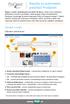 Naučte se jednoduše používat ProQuest Vítejte v novém vyhledávacím prostředí ProQuest. Zcela nové, komplexní, přehledné a intuitivní prostředí v sobě spojuje zdroje od společností ProQuest, Cambridge Scientific
Naučte se jednoduše používat ProQuest Vítejte v novém vyhledávacím prostředí ProQuest. Zcela nové, komplexní, přehledné a intuitivní prostředí v sobě spojuje zdroje od společností ProQuest, Cambridge Scientific
ADDRESS BOOK VÍTEJTE V NÁVODU K ADRESÁŘI TALK FUSION
 ADDRESS BOOK VÍTEJTE V NÁVODU K ADRESÁŘI TALK FUSION Díky možnosti nepřetržitého přístupu do centra videokomunikace můžete své video e-maily posílat kdykoliv chcete. video e-maily v několika snadných krocích.
ADDRESS BOOK VÍTEJTE V NÁVODU K ADRESÁŘI TALK FUSION Díky možnosti nepřetržitého přístupu do centra videokomunikace můžete své video e-maily posílat kdykoliv chcete. video e-maily v několika snadných krocích.
PŘÍRUČKA K PRÁCI S DATABÁZÍ CAB REVIEWS
 PŘÍRUČKA K PRÁCI S DATABÁZÍ CAB REVIEWS Tatiana Oldřichová Srpen 2007 Příručka byla vytvořena v rámci projektu 1N04151 Informační zdroje pro zemědělský a potravinářský výzkum podporovaného Ministerstvem
PŘÍRUČKA K PRÁCI S DATABÁZÍ CAB REVIEWS Tatiana Oldřichová Srpen 2007 Příručka byla vytvořena v rámci projektu 1N04151 Informační zdroje pro zemědělský a potravinářský výzkum podporovaného Ministerstvem
Citace.com. návod na využívání generátoru citací. Místo vydání: Brno Vydavatel: Citace.com Datum vydání: 18.6.2012 Verze: 1.0. ...
 ...citovat je snadné Generátor citací návod na využívání generátoru citací Místo vydání: Brno Vydavatel: Datum vydání: 18.6.2012 Verze: 1.0 Citace dokumentu : návod na využívání generátoru citací [online].
...citovat je snadné Generátor citací návod na využívání generátoru citací Místo vydání: Brno Vydavatel: Datum vydání: 18.6.2012 Verze: 1.0 Citace dokumentu : návod na využívání generátoru citací [online].
Průvodce instalací modulu Offline VetShop verze 3.4
 Průvodce instalací modulu Offline VetShop verze 3.4 Úvod k instalaci Tato instalační příručka je určena uživatelům objednávkového modulu Offline VetShop verze 3.4. Obsah 1. Instalace modulu Offline VetShop...
Průvodce instalací modulu Offline VetShop verze 3.4 Úvod k instalaci Tato instalační příručka je určena uživatelům objednávkového modulu Offline VetShop verze 3.4. Obsah 1. Instalace modulu Offline VetShop...
Srovnání v T4C 3 (LELY Benchmark Social Network)
 Srovnání v T4C 3 (LELY Benchmark Social Network) Sociální síť uživatelů T4C Srovnání v T4C umožňuje vstoupit do zabezpečené webové aplikace, kde si uživatelé mohou porovnávat své výsledky stáda i robota
Srovnání v T4C 3 (LELY Benchmark Social Network) Sociální síť uživatelů T4C Srovnání v T4C umožňuje vstoupit do zabezpečené webové aplikace, kde si uživatelé mohou porovnávat své výsledky stáda i robota
PŘÍRUČKA K PRÁCI S DATABÁZÍ MAPS OF PLANT DISEASES
 PŘÍRUČKA K PRÁCI S DATABÁZÍ MAPS OF PLANT DISEASES Tatiana Oldřichová Srpen 2007 Příručka byla vytvořena v rámci projektu 1N04151 Informační zdroje pro zemědělský a potravinářský výzkum podporovaného Ministerstvem
PŘÍRUČKA K PRÁCI S DATABÁZÍ MAPS OF PLANT DISEASES Tatiana Oldřichová Srpen 2007 Příručka byla vytvořena v rámci projektu 1N04151 Informační zdroje pro zemědělský a potravinářský výzkum podporovaného Ministerstvem
iviewer pro iphone & ipad & ipod touch Rychlý uživatelský návod
 iviewer pro iphone & ipad & ipod touch Rychlý uživatelský návod iviewer lze použít na iphone a ipad pro zobrazení živého obrazu z DVR vzdálený server. I. Použití iphone pro přístup ke vzdálenému DVR Použití
iviewer pro iphone & ipad & ipod touch Rychlý uživatelský návod iviewer lze použít na iphone a ipad pro zobrazení živého obrazu z DVR vzdálený server. I. Použití iphone pro přístup ke vzdálenému DVR Použití
Registr práv a povinností
 Registr práv a povinností Doporučené postupy a nastavení internetového prohlížeče pro práci v aplikaci AIS RPP Doporučené postupy a nastavení internetového prohlížeče pro práci v aplikaci AIS RPP v4.0
Registr práv a povinností Doporučené postupy a nastavení internetového prohlížeče pro práci v aplikaci AIS RPP Doporučené postupy a nastavení internetového prohlížeče pro práci v aplikaci AIS RPP v4.0
Jak přizpůsobit logo stránky na prázdném formuláři
 Jak přizpůsobit logo stránky na prázdném formuláři Pro hodnotitele: Gold INGOT Celek 2 Užitečný návod naleznete také zde. Přizpůsobení loga stránky Svou stránku můžete přizpůsobit tím, že k ní přidáte
Jak přizpůsobit logo stránky na prázdném formuláři Pro hodnotitele: Gold INGOT Celek 2 Užitečný návod naleznete také zde. Přizpůsobení loga stránky Svou stránku můžete přizpůsobit tím, že k ní přidáte
Podpora využívání elektronických informačních zdrojů na ČVUT Ilona TRTÍKOVÁ
 Podpora využívání elektronických informačních zdrojů na ČVUT Ilona TRTÍKOVÁ trtikova@vc.cvut.cz Knihovny ČVUT systém knihoven ČVUT knihovny fakult, VŠ ústavů + oddělení knihoven VIC jednotné online služby
Podpora využívání elektronických informačních zdrojů na ČVUT Ilona TRTÍKOVÁ trtikova@vc.cvut.cz Knihovny ČVUT systém knihoven ČVUT knihovny fakult, VŠ ústavů + oddělení knihoven VIC jednotné online služby
Stručný manuál pro webový editor. Ukládáni základních informací, tvorba menu
 Stručný manuál pro webový editor Ukládáni základních informací, tvorba menu Po přihlášení ( zadejte zaslané přihlašovací jméno a heslo ) se Vám zobrazí stránka, kde jsou následující údaje: 1. blok, který
Stručný manuál pro webový editor Ukládáni základních informací, tvorba menu Po přihlášení ( zadejte zaslané přihlašovací jméno a heslo ) se Vám zobrazí stránka, kde jsou následující údaje: 1. blok, který
PRÁCE SE SYSTÉMEM WEBSPIRS
 Ústav zemědělských a potravinářských informací Zemědělská a potravinářská knihovna PRÁCE SE SYSTÉMEM WEBSPIRS Helena Slezáková Říjen 2005 Příručka byla vytvořena v rámci projektu 1N Informační zdroje pro
Ústav zemědělských a potravinářských informací Zemědělská a potravinářská knihovna PRÁCE SE SYSTÉMEM WEBSPIRS Helena Slezáková Říjen 2005 Příručka byla vytvořena v rámci projektu 1N Informační zdroje pro
Správa obsahu webové platformy
 Správa obsahu webové platformy www.dobrovolnik.net Bc. Irina Kushnareva PRAHA 2019 Tento dokument byl vypracován v rámci projektu Dobrovolnictví ve veřejné správě, reg. č. CZ.03.3.X/0.0/0.0/15_018/0005458,
Správa obsahu webové platformy www.dobrovolnik.net Bc. Irina Kushnareva PRAHA 2019 Tento dokument byl vypracován v rámci projektu Dobrovolnictví ve veřejné správě, reg. č. CZ.03.3.X/0.0/0.0/15_018/0005458,
MS Outlook Web Access Nastavení pravidel pro předávání pošty na Google
 MS Outlook Web Access Nastavení pravidel pro předávání pošty na e-mail Google Pro automatické předávání pošty z MS Outlook na Gmail je nutné nastavit pravidlo pro přesměrování v aplikaci MS Outlook. Pravidla
MS Outlook Web Access Nastavení pravidel pro předávání pošty na e-mail Google Pro automatické předávání pošty z MS Outlook na Gmail je nutné nastavit pravidlo pro přesměrování v aplikaci MS Outlook. Pravidla
Sentech AL 7000 C. Instalace a ovládání programu BREATH
 Sentech AL 7000 C Instalace a ovládání programu BREATH Program BREATH slouží k ovládání detektoru alkoholu AL 7000C pomocí počítače. Umožňuje provádět měření, zaznamenávat je a exportovat do Excelu. Instalace
Sentech AL 7000 C Instalace a ovládání programu BREATH Program BREATH slouží k ovládání detektoru alkoholu AL 7000C pomocí počítače. Umožňuje provádět měření, zaznamenávat je a exportovat do Excelu. Instalace
Jak spravovat stránku
 Jak spravovat stránku Pro hodnotitele: Gold INGOT Celek 2 Krok 1. Tento postup slouží k ilustraci, jak efektivně řídit vaše stránky. Nejprve se přihlašte do vašeho Gmail účtu a přejděte na stránky Google.
Jak spravovat stránku Pro hodnotitele: Gold INGOT Celek 2 Krok 1. Tento postup slouží k ilustraci, jak efektivně řídit vaše stránky. Nejprve se přihlašte do vašeho Gmail účtu a přejděte na stránky Google.
EBSCO. http://search.ebscohost.com. Poklikneme na možnost EBSCOhost Web. Vybereme (poklepeme, zaškrtneme) databázi, s kterou chceme pracovat.
 EBSCO http://search.ebscohost.com Poklikneme na možnost EBSCOhost Web Vybereme (poklepeme, zaškrtneme) databázi, s kterou chceme pracovat. Vyhledávací techniky Rejstříky Pomůckou pro vyhledávání jsou rejstříky,
EBSCO http://search.ebscohost.com Poklikneme na možnost EBSCOhost Web Vybereme (poklepeme, zaškrtneme) databázi, s kterou chceme pracovat. Vyhledávací techniky Rejstříky Pomůckou pro vyhledávání jsou rejstříky,
ISI WEB OF SCIENCE - manuál
 ISI WEB OF SCIENCE - manuál Obsahuje především bibliografické údaje a abstrakty článků cca 8 000 vědeckých a odborných časopisů z oblasti přírodních a společenských věd od roku 1945 do současnosti. U některých
ISI WEB OF SCIENCE - manuál Obsahuje především bibliografické údaje a abstrakty článků cca 8 000 vědeckých a odborných časopisů z oblasti přírodních a společenských věd od roku 1945 do současnosti. U některých
CAD library. Spuštění aplikace. Práce s aplikací. Popis okna
 CAD library Aplikace CAD library je určena pro zobrazení schémat a pohledů na přístroje firmy Schneider Electric (obsahuje také knihovnu elektrotechnických značek pro všeobecné použití). Zobrazené výkresy
CAD library Aplikace CAD library je určena pro zobrazení schémat a pohledů na přístroje firmy Schneider Electric (obsahuje také knihovnu elektrotechnických značek pro všeobecné použití). Zobrazené výkresy
Postup při zasílání dokumentů smluvních partnerů České pojišťovny prostřednictvím aplikace externí upload
 Postup při zasílání dokumentů smluvních partnerů České pojišťovny prostřednictvím aplikace externí upload Aplikaci spustíte dvojklikem na ikonu s logem ČP Upload zobrazí se následující okno aplikace: Pro
Postup při zasílání dokumentů smluvních partnerů České pojišťovny prostřednictvím aplikace externí upload Aplikaci spustíte dvojklikem na ikonu s logem ČP Upload zobrazí se následující okno aplikace: Pro
PŘÍRUČKA K PRÁCI S DATABÁZÍ DESCRIPTIONS OF FUNGI AND BACTERIA
 PŘÍRUČKA K PRÁCI S DATABÁZÍ DESCRIPTIONS OF FUNGI AND BACTERIA Tatiana Oldřichová Srpen 2007 Příručka byla vytvořena v rámci projektu 1N04151 Informační zdroje pro zemědělský a potravinářský výzkum podporovaného
PŘÍRUČKA K PRÁCI S DATABÁZÍ DESCRIPTIONS OF FUNGI AND BACTERIA Tatiana Oldřichová Srpen 2007 Příručka byla vytvořena v rámci projektu 1N04151 Informační zdroje pro zemědělský a potravinářský výzkum podporovaného
Část 1 - Začínáme. Instalace
 Obsah Část 1 - Začínáme... 4 Instalace... 4 Nastavení domovské obrazovky... 7 Základní nastavení kanceláře... 9 První kroky s Kleosem... 11 Moje první kauza... 15 2 3 Část 1 - Začínáme Instalace Kleos
Obsah Část 1 - Začínáme... 4 Instalace... 4 Nastavení domovské obrazovky... 7 Základní nastavení kanceláře... 9 První kroky s Kleosem... 11 Moje první kauza... 15 2 3 Část 1 - Začínáme Instalace Kleos
CSA Library School Program RefWorks v ČR. Eva Marvanová Národní knihovna ČR
 CSA Library School Program RefWorks v ČR Eva Marvanová eva.marvanova@nkp.cz Národní knihovna ČR Společnost RefWorks byla založena v roce 2001 týmem odborníků v oblasti bibliografických databází. RefWorks
CSA Library School Program RefWorks v ČR Eva Marvanová eva.marvanova@nkp.cz Národní knihovna ČR Společnost RefWorks byla založena v roce 2001 týmem odborníků v oblasti bibliografických databází. RefWorks
Tato stručná uživatelská příručka vám pomůže začít používat produkt IRIScan TM Mouse 2.
 Tato stručná uživatelská příručka vám pomůže začít používat produkt IRIScan TM Mouse 2. Popisy uvedené v této příručce jsou založeny na operačních systémech Windows 7 a Mac OS X Mountain Lion. Přečtěte
Tato stručná uživatelská příručka vám pomůže začít používat produkt IRIScan TM Mouse 2. Popisy uvedené v této příručce jsou založeny na operačních systémech Windows 7 a Mac OS X Mountain Lion. Přečtěte
Správa účtu ResearcherID (RID)
 Správa účtu ResearcherID (RID) Podpora KNAV Jedinečný účet RID, duplicity v účtu RID Afiliace autorů, zápis více afiliací Zobrazení záznamů v účtu RID WOS: - chybná afiliace, aktualizace záznamů z WOS,
Správa účtu ResearcherID (RID) Podpora KNAV Jedinečný účet RID, duplicity v účtu RID Afiliace autorů, zápis více afiliací Zobrazení záznamů v účtu RID WOS: - chybná afiliace, aktualizace záznamů z WOS,
ČSOB Business Connector instalační příručka
 ČSOB Business Connector instalační příručka Obsah 1 Úvod... 2 2 Získání komerčního serverového certifikátu... 2 2.1 Vytvoření žádosti o certifikát v počítači... 2 2.2 Instalace certifikátu na počítač...
ČSOB Business Connector instalační příručka Obsah 1 Úvod... 2 2 Získání komerčního serverového certifikátu... 2 2.1 Vytvoření žádosti o certifikát v počítači... 2 2.2 Instalace certifikátu na počítač...
Návod pro použití Plug-in SMS Operátor
 Verze: 1.06 Strana: 1 / 17 Návod pro použití Plug-in SMS Operátor 1. Co to je Plug-in modul SMS Operátor? Plug-in modul (zásuvkový modul) do aplikace MS Outlook slouží k rozšíření možností aplikace MS
Verze: 1.06 Strana: 1 / 17 Návod pro použití Plug-in SMS Operátor 1. Co to je Plug-in modul SMS Operátor? Plug-in modul (zásuvkový modul) do aplikace MS Outlook slouží k rozšíření možností aplikace MS
Obsah. při vyšetření pacienta. GDT souboru do programu COSMED Omnia GDT souboru z programu COSMED Omnia a zobrazení výsledků měření v programu MEDICUS
 Obsah Napojení...3 programu COSMED Omnia Nastavení...3 MEDICUS Přidání...3 externího programu COSMED Omnia Přidání...4 ikony do panelu nástrojů Nastavení...5 COSMED Omnia Postup...5 při vyšetření pacienta
Obsah Napojení...3 programu COSMED Omnia Nastavení...3 MEDICUS Přidání...3 externího programu COSMED Omnia Přidání...4 ikony do panelu nástrojů Nastavení...5 COSMED Omnia Postup...5 při vyšetření pacienta
ORCID. Návod na založení globálního identifikátoru vědce. (vytvořeno )
 ORCID Návod na založení globálního identifikátoru vědce (vytvořeno 23. 5. 2018) ORCID (Open Researcher and Contributor ID) Trvalý identifikátor autora - otevřený, nekomerční Lze podle ORCID vyhledávat
ORCID Návod na založení globálního identifikátoru vědce (vytvořeno 23. 5. 2018) ORCID (Open Researcher and Contributor ID) Trvalý identifikátor autora - otevřený, nekomerční Lze podle ORCID vyhledávat
DOKUMENTACE REDAKČNÍHO SYSTÉMU PINYA
 DOKUMENTACE REDAKČNÍHO SYSTÉMU PINYA Obsah Obsah... 4 Pinya CMS... 5 Přihlášení do systému... 6 Položky v menu administrace... 7 Uživatelé... 8 Správa uživatelů... 8 Nový uživatel... 9 Role... 10 Vytvoření
DOKUMENTACE REDAKČNÍHO SYSTÉMU PINYA Obsah Obsah... 4 Pinya CMS... 5 Přihlášení do systému... 6 Položky v menu administrace... 7 Uživatelé... 8 Správa uživatelů... 8 Nový uživatel... 9 Role... 10 Vytvoření
Nastavení lokálního úložiště certifikátů
 Nastavení lokálního úložiště certifikátů Aby bylo možné používat lokální úložiště, je nezbytné vytvořit zálohu privátní části elektronického podpisu, tj. soubor s koncovou *.pfx, nebo *.p12. Soubor je
Nastavení lokálního úložiště certifikátů Aby bylo možné používat lokální úložiště, je nezbytné vytvořit zálohu privátní části elektronického podpisu, tj. soubor s koncovou *.pfx, nebo *.p12. Soubor je
Nápověda 360 Search. Co je 360 Search? Tipy pro vyhledávání
 1 z 5 Nápověda 360 Search Co je 360 Search? 360 Search je metavyhledávač, který slouží k paralelnímu prohledávání všech dostupných informačních zdrojů prostřednictvím jednotného rozhraní. Nástroj 360 Search
1 z 5 Nápověda 360 Search Co je 360 Search? 360 Search je metavyhledávač, který slouží k paralelnímu prohledávání všech dostupných informačních zdrojů prostřednictvím jednotného rozhraní. Nástroj 360 Search
HiPath 3000/4000/5000 opticlient 130 V5.0. Zkrácený návod k použití
 HiPath 3000/4000/5000 opticlient 130 V5.0 Zkrácený návod k použití Informace v tomto dokumentu obsahují pouze obecné popisy popř. funkce, které nejsou při konkrétním použití vždy k dispozici v uvedené
HiPath 3000/4000/5000 opticlient 130 V5.0 Zkrácený návod k použití Informace v tomto dokumentu obsahují pouze obecné popisy popř. funkce, které nejsou při konkrétním použití vždy k dispozici v uvedené
LAN se používá k prvnímu nastavení Vašeho DVR a když potřebujete nastavit síť na Vašem DVR pro používání po internetu.
 Návod Video Viewer 1.9.9 1 Dodávaný licencovaný software Následující stránky popisují nejpoužívanější funkce software Video Viewer. Podrobnosti o softwaru a jeho nastavení, najdete v rozšířené příručce,
Návod Video Viewer 1.9.9 1 Dodávaný licencovaný software Následující stránky popisují nejpoužívanější funkce software Video Viewer. Podrobnosti o softwaru a jeho nastavení, najdete v rozšířené příručce,
Přihlášení Přihlaste na server: https://el.lf1.cuni.cz a zvolte přihlášení jako Charles University Prague: Medical students, employees and graduates.
 Adobe Connect stručný průvodce vkládáním a zveřejňováním výukových materiálů Vkládat lze soubory v jednom z následujících formátů: *.ppt, pptx*, *.flv, *.swf, *.pdf, *.gif, *.jpg, *.png, *.mp3, *.html,
Adobe Connect stručný průvodce vkládáním a zveřejňováním výukových materiálů Vkládat lze soubory v jednom z následujících formátů: *.ppt, pptx*, *.flv, *.swf, *.pdf, *.gif, *.jpg, *.png, *.mp3, *.html,
NAS 232 Aplikace AiFoto pro mobilní zařízení. Správa fotografií na vašem NAS z mobilního zařízení
 NAS 232 Aplikace AiFoto pro mobilní zařízení Správa fotografií na vašem NAS z mobilního zařízení A S U S T O R C O L L E G E CÍLE KURZU V tomto kurzu se naučíte: 1. Používat AiFoto pro správu fotografií
NAS 232 Aplikace AiFoto pro mobilní zařízení Správa fotografií na vašem NAS z mobilního zařízení A S U S T O R C O L L E G E CÍLE KURZU V tomto kurzu se naučíte: 1. Používat AiFoto pro správu fotografií
Kde hledat odborné články?
 Kde hledat odborné články? Martina Machátová E-mail: machat@mzk.cz Tel.: 541 646 170 Poslední aktualizace: 8. června 2015 The Free Library http://www.thefreelibrary.com/ Obsahuje skoro 25 milionů článků
Kde hledat odborné články? Martina Machátová E-mail: machat@mzk.cz Tel.: 541 646 170 Poslední aktualizace: 8. června 2015 The Free Library http://www.thefreelibrary.com/ Obsahuje skoro 25 milionů článků
kryptovaným uložištěm hesel
 Diktafon s USB a kryptovaným uložištěm hesel Návod k použití Hlavní výhody produktu: Aktivace zvukem šetřící baterii Kódované a snadno dostupné úložiště internetových hesel Výdrž až 15 hodin soustavného
Diktafon s USB a kryptovaným uložištěm hesel Návod k použití Hlavní výhody produktu: Aktivace zvukem šetřící baterii Kódované a snadno dostupné úložiště internetových hesel Výdrž až 15 hodin soustavného
Metalib. Textový návod. Obsah. Knihovna FSS MU, Joštova 10, Brno
 Metalib Textový návod Následující návod vás seznámí s nástrojem Metalib, jeho základními funkcemi, způsobem vyhledávání a prací s uživatelským účtem. Na konci dokumentu je několik úkolů k praktickému procvičení
Metalib Textový návod Následující návod vás seznámí s nástrojem Metalib, jeho základními funkcemi, způsobem vyhledávání a prací s uživatelským účtem. Na konci dokumentu je několik úkolů k praktickému procvičení
ČSOB Business Connector Instalační příručka
 ČSOB Business Connector Instalační příručka Obsah 1 Úvod... 2 2 Získání komerčního serverového certifikátu... 2 2.1 Vytvoření žádosti o certifikát v počítači... 2 2.2 Instalace certifikátu do počítače...
ČSOB Business Connector Instalační příručka Obsah 1 Úvod... 2 2 Získání komerčního serverového certifikátu... 2 2.1 Vytvoření žádosti o certifikát v počítači... 2 2.2 Instalace certifikátu do počítače...
Návod na práci s katalogem konstrukcí a materiálů Obsah
 Návod na práci s katalogem konstrukcí a materiálů Obsah Vyhledávání údajů o materiálu... 2 Porovnávání materiálů... 4 Tvorba a editace... 5 Vytvoření materiálu... 5 Vytvořit nový materiál... 6 Vytvoř z
Návod na práci s katalogem konstrukcí a materiálů Obsah Vyhledávání údajů o materiálu... 2 Porovnávání materiálů... 4 Tvorba a editace... 5 Vytvoření materiálu... 5 Vytvořit nový materiál... 6 Vytvoř z
Manuál pro používání systému Responsible Care
 Manuál pro používání systému Responsible Care OBSAH Úvodní pokyny (registrace a přihlášení)... 3 Podání hlášení... 4 Správá odeslaných hlášení (prohlížení, opravy, mazání)... 5 Správa údajů společnosti...
Manuál pro používání systému Responsible Care OBSAH Úvodní pokyny (registrace a přihlášení)... 3 Podání hlášení... 4 Správá odeslaných hlášení (prohlížení, opravy, mazání)... 5 Správa údajů společnosti...
Citace PRO. návod na využívání citačního manažeru. Místo vydání: Brno Vydavatel: Citace.com Datum vydání: Verze:
 ...citovat je snadné Citační manažer návod na využívání citačního manažeru Místo vydání: Brno Vydavatel: Citace.com Datum vydání: 24.6.2017 Verze: 4.0 Citace dokumentu : návod na využívání citačního manažeru
...citovat je snadné Citační manažer návod na využívání citačního manažeru Místo vydání: Brno Vydavatel: Citace.com Datum vydání: 24.6.2017 Verze: 4.0 Citace dokumentu : návod na využívání citačního manažeru
Návod pro klienty Home Creditu k založení účtu na PayPal
 Návod pro klienty Home Creditu k založení účtu na PayPal Otevřete si svůj internetový prohlížeč. Nejčastěji to je Internet Explorer, Firefox nebo Opera. Do adresního řádku napište www.paypal.com. Stránka
Návod pro klienty Home Creditu k založení účtu na PayPal Otevřete si svůj internetový prohlížeč. Nejčastěji to je Internet Explorer, Firefox nebo Opera. Do adresního řádku napište www.paypal.com. Stránka
Citace PRO. návod na využívání citačního manažera. Místo vydání: Brno Vydavatel: Citace.com Datum vydání: 12.3.2013 Verze: 1.2. ...
 ...citovat je snadné Citační manažer návod na využívání citačního manažera Místo vydání: Brno Vydavatel: Citace.com Datum vydání: 12.3.2013 Verze: 1.2 Citace dokumentu : návod na využívání citačního manažera
...citovat je snadné Citační manažer návod na využívání citačního manažera Místo vydání: Brno Vydavatel: Citace.com Datum vydání: 12.3.2013 Verze: 1.2 Citace dokumentu : návod na využívání citačního manažera
Modul MWA - Publikace a články
 Modul MWA - Publikace a články Stávající webová aplikace ČMI podporuje prostředníctvím Modulu RIV publikaci výstupů vykazovaných v Rejstříku informací o výsledkcích (dále jen RIV). Nový modul Publikace
Modul MWA - Publikace a články Stávající webová aplikace ČMI podporuje prostředníctvím Modulu RIV publikaci výstupů vykazovaných v Rejstříku informací o výsledkcích (dále jen RIV). Nový modul Publikace
Customer s NGPC Základy práce s katalogem ND
 Customer s NGPC Základy práce s katalogem ND Po spuštění katalogu se ve stejném okně prohlížeče otevře nabídka se spuštěním katalogu v režimu registrovaného nebo anonymního uživatele. Registrace nového
Customer s NGPC Základy práce s katalogem ND Po spuštění katalogu se ve stejném okně prohlížeče otevře nabídka se spuštěním katalogu v režimu registrovaného nebo anonymního uživatele. Registrace nového
NAS 208 WebDAV bezpečné sdílení souborů
 NAS 208 WebDAV bezpečné sdílení souborů Připojení k NAS pomocí protokolu WebDAV A S U S T O R C O L L E G E CÍLE KURZU V tomto kurzu se naučíte: 1. Co je WebDAV 2. Připojení k ASUSTOR NAS pomocí protokolu
NAS 208 WebDAV bezpečné sdílení souborů Připojení k NAS pomocí protokolu WebDAV A S U S T O R C O L L E G E CÍLE KURZU V tomto kurzu se naučíte: 1. Co je WebDAV 2. Připojení k ASUSTOR NAS pomocí protokolu
Elektronická evidence činnosti studentů DSP na FLD Česká zemědělská univerzita v Praze
 Elektronická evidence činnosti studentů DSP na FLD Česká zemědělská univerzita v Praze 1 Návod pro studenty DSP 1.1 Vyplnění tabulky v Excelu Vzorovou tabulku ke stažení naleznete na webu www.fld.czu.cz
Elektronická evidence činnosti studentů DSP na FLD Česká zemědělská univerzita v Praze 1 Návod pro studenty DSP 1.1 Vyplnění tabulky v Excelu Vzorovou tabulku ke stažení naleznete na webu www.fld.czu.cz
Uživatelská příručka
 Uživatelská příručka XENIA - systém pro zpracování dokumentů Verze manuálu: 1.0 Verze systému XENIA: 2.30 YDS s.r.o. http://yds.cz http://xenia.cz 2 Obsah Obsah... 3 Předmluva... 5 1. Elektronická archivace...
Uživatelská příručka XENIA - systém pro zpracování dokumentů Verze manuálu: 1.0 Verze systému XENIA: 2.30 YDS s.r.o. http://yds.cz http://xenia.cz 2 Obsah Obsah... 3 Předmluva... 5 1. Elektronická archivace...
OBSAH. 48 Příručka ON-LINE KUPEG úvěrová pojišťovna, a.s. www.kupeg.cz
 DODATEK č. 1 20.1.2012 OBSAH OBSAH... 48 C. PRÁCE SE SYSTÉMEM... 49 C.1 ÚVODNÍ OBRAZOVKA PO PŘIHLÁŠENÍ... 49 C.2 NASTAVENÍ VLASTNÍCH ÚDAJŮ... 50 a. Nastavení Uživatele... 50 b. Nastavení Systému... 51
DODATEK č. 1 20.1.2012 OBSAH OBSAH... 48 C. PRÁCE SE SYSTÉMEM... 49 C.1 ÚVODNÍ OBRAZOVKA PO PŘIHLÁŠENÍ... 49 C.2 NASTAVENÍ VLASTNÍCH ÚDAJŮ... 50 a. Nastavení Uživatele... 50 b. Nastavení Systému... 51
Mendeley. Barbora Ševčíková říjen mendeley.com
 Mendeley Barbora Ševčíková říjen 2016 mendeley.com Co je Mendeley? Free Academic Software Cross-Platform (Win/Mac/Linux/Mobile) Všechny hlavní browsery Browsers Desktop Web Mobile Co je Mendeley? Mendeley
Mendeley Barbora Ševčíková říjen 2016 mendeley.com Co je Mendeley? Free Academic Software Cross-Platform (Win/Mac/Linux/Mobile) Všechny hlavní browsery Browsers Desktop Web Mobile Co je Mendeley? Mendeley
Instalační a uživatelská příručka
 Instalační a uživatelská příručka 1304 Aplikace MESIresults je určena pro použití s automatickým zařízením měření indexu kotníkových tlaků (ABPI MD). Při použití USB kabelu může být zařízení ABPI MD připojeno
Instalační a uživatelská příručka 1304 Aplikace MESIresults je určena pro použití s automatickým zařízením měření indexu kotníkových tlaků (ABPI MD). Při použití USB kabelu může být zařízení ABPI MD připojeno
Vzdělávejte se v Learnis Cloud 5.5
 PŘÍRUČKA STUDENTA Pro responzivní téma Vzdělávejte se v Learnis Cloud 5.5 Čeština 1 / 15 Poslední aktualizace 2019-03-16, 16:58:33 2 / 15 Poslední aktualizace 2019-03-16, 16:58:33 Obsah Účet Learnis...4
PŘÍRUČKA STUDENTA Pro responzivní téma Vzdělávejte se v Learnis Cloud 5.5 Čeština 1 / 15 Poslední aktualizace 2019-03-16, 16:58:33 2 / 15 Poslední aktualizace 2019-03-16, 16:58:33 Obsah Účet Learnis...4
Steam. 1. Klienta STEAM stáhnete zde: kliknutím na tlačítko (Nainstalovat službu Steam).
 1) Steam 2) Origin 3) Uplay 4) Steam Gift 5) Battle.net 6) GOG.com 7) Grand Theft Auto V 8) Minecraft Steam 1. Klienta STEAM stáhnete zde: http://store.steampowered.com/about/ kliknutím na tlačítko (Nainstalovat
1) Steam 2) Origin 3) Uplay 4) Steam Gift 5) Battle.net 6) GOG.com 7) Grand Theft Auto V 8) Minecraft Steam 1. Klienta STEAM stáhnete zde: http://store.steampowered.com/about/ kliknutím na tlačítko (Nainstalovat
Registr práv a povinností
 Registr práv a povinností Doporučené postupy a nastavení internetového prohlížeče pro práci v aplikaci AIS RPP list č.1/20 OBSAH 1 Úvod... 3 2 Doporučené nastavení prohlížeče... 4 2.1 Problém s certifikátem...
Registr práv a povinností Doporučené postupy a nastavení internetového prohlížeče pro práci v aplikaci AIS RPP list č.1/20 OBSAH 1 Úvod... 3 2 Doporučené nastavení prohlížeče... 4 2.1 Problém s certifikátem...
Doplněk do Wordu. návod na instalaci a práci s doplňkem. Místo vydání: Brno Vydavatel: Citace.com Datum vydání: Verze doplňku: 3.
 ...citovat je snadné Citační manažer Doplněk do Wordu návod na instalaci a práci s doplňkem Místo vydání: Brno Vydavatel: Citace.com Datum vydání: 27.6.2017 Verze doplňku: 3.3 Doplněk do Microsoft Word
...citovat je snadné Citační manažer Doplněk do Wordu návod na instalaci a práci s doplňkem Místo vydání: Brno Vydavatel: Citace.com Datum vydání: 27.6.2017 Verze doplňku: 3.3 Doplněk do Microsoft Word
Nastavení lokálního úložiště certifikátů v OSx
 Nastavení lokálního úložiště certifikátů v OSx Aby bylo možné používat lokální úložiště, je nezbytné vytvořit zálohu privátní části elektronického podpisu, tj. soubor s koncovou *.pfx, nebo *.p12. Soubor
Nastavení lokálního úložiště certifikátů v OSx Aby bylo možné používat lokální úložiště, je nezbytné vytvořit zálohu privátní části elektronického podpisu, tj. soubor s koncovou *.pfx, nebo *.p12. Soubor
Pro přístup k aplikaci Bristol-Myers Squibb pro vyhledávání faktur, spusťte Internetový prohlížeč.
 Pro přístup k aplikaci Bristol-Myers Squibb pro vyhledávání faktur, spusťte Internetový prohlížeč. Do okénka pro adresu napište http://supplierlink.bms.com/, pak klikněte na BMS Ceska republika. V sekci
Pro přístup k aplikaci Bristol-Myers Squibb pro vyhledávání faktur, spusťte Internetový prohlížeč. Do okénka pro adresu napište http://supplierlink.bms.com/, pak klikněte na BMS Ceska republika. V sekci
Nastavení alertů u vybraných EIZ UJEP
 Nastavení alertů u vybraných EIZ UJEP Chcete být pravidelně informováni o novinkách? Můžete si to sami zařídit pomocí služby alert. ALERT je automaticky opakované vyhledávání (rešerše), jehož výsledky
Nastavení alertů u vybraných EIZ UJEP Chcete být pravidelně informováni o novinkách? Můžete si to sami zařídit pomocí služby alert. ALERT je automaticky opakované vyhledávání (rešerše), jehož výsledky
Jak se orientovat ve světě ESTOFANu verze 3.0.3?
 Jak se orientovat ve světě ESTOFANu verze 3.0.3? Systém ESTOFAN je určen pro administraci a editaci webových stránek, které jsou provozovány reklamní agenturou PANKREA. 1. Přihlášení Po objednávce a vytvoření
Jak se orientovat ve světě ESTOFANu verze 3.0.3? Systém ESTOFAN je určen pro administraci a editaci webových stránek, které jsou provozovány reklamní agenturou PANKREA. 1. Přihlášení Po objednávce a vytvoření
ONLINE ENDNOTE KARTA SE ZÁKLADNÍM VYSVĚTLENÍM
 KARTA SE ZÁKLADNÍM VYSVĚTLENÍM ENDNOTE ONLINE Neomezený přístup do vlastní knihovny chráněný heslem. Stahování odkazů a plných textů z víceméně každého zdroje dat online, jako je PubMed, GoogleScholar
KARTA SE ZÁKLADNÍM VYSVĚTLENÍM ENDNOTE ONLINE Neomezený přístup do vlastní knihovny chráněný heslem. Stahování odkazů a plných textů z víceméně každého zdroje dat online, jako je PubMed, GoogleScholar
Uživatelská příručka k portálu WWW.DIAGNOSTIK.CZ. Společnost pro kvalitu školy, o.s. část druhá. administrace testování na portálu
 Uživatelská příručka k portálu WWW.DIAGNOSTIK.CZ Společnost pro kvalitu školy, o.s. část druhá administrace testování na portálu Ostrava 2012 1 Obsah Úvod:... 3 1. Výběr kampaně výběr Termínu testování...
Uživatelská příručka k portálu WWW.DIAGNOSTIK.CZ Společnost pro kvalitu školy, o.s. část druhá administrace testování na portálu Ostrava 2012 1 Obsah Úvod:... 3 1. Výběr kampaně výběr Termínu testování...
Změna názvu banky v aplikaci elektronického bankovnictví MultiCash Classic
 Změna názvu banky v aplikaci elektronického bankovnictví MultiCash Classic V souvislosti se začleněním ABN AMRO Bank N.V. do skupiny The Royal Bank of Scotland Plc jsme přistoupili ke změnám označení banky
Změna názvu banky v aplikaci elektronického bankovnictví MultiCash Classic V souvislosti se začleněním ABN AMRO Bank N.V. do skupiny The Royal Bank of Scotland Plc jsme přistoupili ke změnám označení banky
Alsenta.com Zbynek Lakomý
 Alsenta.com Alsenta.com moderní systém pro nákupní oddelení by Zbynek Lakomý Alsenta.com Všechna práva vyhrazena. Vydáno : February 2010 in (whereever you are located) Spolecnost Autor ALSENTA s.r.o. Zbynek
Alsenta.com Alsenta.com moderní systém pro nákupní oddelení by Zbynek Lakomý Alsenta.com Všechna práva vyhrazena. Vydáno : February 2010 in (whereever you are located) Spolecnost Autor ALSENTA s.r.o. Zbynek
Redakční systém Joomla. Prokop Zelený
 Redakční systém Joomla Prokop Zelený 1 Co jsou to red. systémy? Redakční systémy (anglicky Content Management System - CMS) jsou webové aplikace používané pro snadnou správu obsahu stránek. Hlavním cílem
Redakční systém Joomla Prokop Zelený 1 Co jsou to red. systémy? Redakční systémy (anglicky Content Management System - CMS) jsou webové aplikace používané pro snadnou správu obsahu stránek. Hlavním cílem
Profesis KROK ZA KROKEM 2
 Profesis KROK ZA KROKEM 2 Adresa systému: www.profesis.cz Údaje nutné pro přihlášení: - přihlašovací jméno: sedmimístné číslo autorizace. Včetně nul na začátku např.: 0000001 - heslo: na štítku DVD Profesis
Profesis KROK ZA KROKEM 2 Adresa systému: www.profesis.cz Údaje nutné pro přihlášení: - přihlašovací jméno: sedmimístné číslo autorizace. Včetně nul na začátku např.: 0000001 - heslo: na štítku DVD Profesis
Ovládací panel. Barevná multifunkční tiskárna Xerox WorkCentre 6655 Technologie Xerox ConnectKey 2.0
 Ovládací panel Služby dostupné na vaší sestavě tiskárny se mohou lišit. Podrobnosti týkající se služeb a nastavení najdete v uživatelské příručce. 4 5 Dotyková obrazovka Nabídky 6 8 Alfanumerická klávesnice
Ovládací panel Služby dostupné na vaší sestavě tiskárny se mohou lišit. Podrobnosti týkající se služeb a nastavení najdete v uživatelské příručce. 4 5 Dotyková obrazovka Nabídky 6 8 Alfanumerická klávesnice
X-TRADE BROKERS DOM MAKLERSKI SPÓŁKA AKCYJNA,
 Profil investora Založení Profilu investora Profil investora, jehož prostřednictvím můžete spravovat své účty, registrovat se na semináře, stahovat obchodní aplikace a školící materiály, si můžete založit
Profil investora Založení Profilu investora Profil investora, jehož prostřednictvím můžete spravovat své účty, registrovat se na semináře, stahovat obchodní aplikace a školící materiály, si můžete založit
Základy práce s informačními zdroji
 Základy práce s informačními zdroji ZUR163 Mgr. Jan Kříž Mgr. Dana Mazancová, DiS. Brno, 16. listopadu 2015 Práce s EIZ kontrola úkolů tipy a triky ve vyhledávači Google Scholar EBSCO Discovery Service
Základy práce s informačními zdroji ZUR163 Mgr. Jan Kříž Mgr. Dana Mazancová, DiS. Brno, 16. listopadu 2015 Práce s EIZ kontrola úkolů tipy a triky ve vyhledávači Google Scholar EBSCO Discovery Service
Univerzální rezervační systém. Uživatelská příručka
 Univerzální rezervační systém Uživatelská příručka Obsah I. Instalace... 3 II. První spuštění aplikace... 4 III. Hlavní okno aplikace... 5 IV. Nastavení aplikace... 6 1. Přidání místností... 6 2. Uživatelské
Univerzální rezervační systém Uživatelská příručka Obsah I. Instalace... 3 II. První spuštění aplikace... 4 III. Hlavní okno aplikace... 5 IV. Nastavení aplikace... 6 1. Přidání místností... 6 2. Uživatelské
REGISTRACE UŽIVATELE
 OBCHODOVÁNÍ S POVOLENKAMI REJSTŘÍK UNIE REGISTRACE UŽIVATELE Stručná uživatelská příručka Obsah Spuštění aplikace... 2 Přihlášení a odhlášení... 3 Vytvoření uživatelského účtu EU Login a přidání čísla
OBCHODOVÁNÍ S POVOLENKAMI REJSTŘÍK UNIE REGISTRACE UŽIVATELE Stručná uživatelská příručka Obsah Spuštění aplikace... 2 Přihlášení a odhlášení... 3 Vytvoření uživatelského účtu EU Login a přidání čísla
Kompletní návod na nákup a čtení eknih ve formátech PDF a epub na PC i čtečkách s E-Ink technologií (Sony, Nook, a další)
 Kompletní návod na nákup a čtení eknih ve formátech PDF a epub na PC i čtečkách s E-Ink technologií (Sony, Nook, a další) - 1 - ereading Jaromír Frič Obsah O tomto dokumentu... 3 1. Instalace čtečky...
Kompletní návod na nákup a čtení eknih ve formátech PDF a epub na PC i čtečkách s E-Ink technologií (Sony, Nook, a další) - 1 - ereading Jaromír Frič Obsah O tomto dokumentu... 3 1. Instalace čtečky...
Návod k obsluze aplikace EKOR 2 Trial
 Návod k obsluze aplikace EKOR 2 Trial Ostrava, leden 2010 Obsah O programu:... 4 Přihlášení do programu:... 5 Nastavení uživatelských údajů:... 7 Vstup do aplikace:... 7 1. Zvolte si firmu... 9 2. Evidence...
Návod k obsluze aplikace EKOR 2 Trial Ostrava, leden 2010 Obsah O programu:... 4 Přihlášení do programu:... 5 Nastavení uživatelských údajů:... 7 Vstup do aplikace:... 7 1. Zvolte si firmu... 9 2. Evidence...
Uživatelská příručka
 B2B CENTRUM a.s. 3.2011 Obsah Začínáme... 3 Přihlášení a zapomenuté heslo... 3 Vytvoření uživatele... 3 Editace osobních údajů... 5 Vkládání souborů... 6 Elektronický podpis... 8 Stavební deník... 11 Identifikační
B2B CENTRUM a.s. 3.2011 Obsah Začínáme... 3 Přihlášení a zapomenuté heslo... 3 Vytvoření uživatele... 3 Editace osobních údajů... 5 Vkládání souborů... 6 Elektronický podpis... 8 Stavební deník... 11 Identifikační
Nastavení L2TP VPN ve Windows
 Nastavení L2TP VPN ve Windows Pro nastavení L2TP VPN je potřeba provést dva kroky import certifikátů a vlastní konfiguraci VPN připojení. Jedním z certifikátů, které budeme potřebovat, je certifikát certifikační
Nastavení L2TP VPN ve Windows Pro nastavení L2TP VPN je potřeba provést dva kroky import certifikátů a vlastní konfiguraci VPN připojení. Jedním z certifikátů, které budeme potřebovat, je certifikát certifikační
Úvod do elektronických informačních zdrojů
 Ústřední knihovna FSS MU Nikola Dynybylová Úvod do elektronických informačních zdrojů FSS MU, 2. 4. 2011 Osnova Stručně o EIZ Tvorba dotazu a vyhledávání E-databáze E-knihy Portál e-časopisů a Metalib
Ústřední knihovna FSS MU Nikola Dynybylová Úvod do elektronických informačních zdrojů FSS MU, 2. 4. 2011 Osnova Stručně o EIZ Tvorba dotazu a vyhledávání E-databáze E-knihy Portál e-časopisů a Metalib
Postup instalace přídavného modulu pro Aktuální zůstatky (CBA) v programu MultiCash KB (MCC)
 Postup instalace přídavného modulu pro Aktuální zůstatky (CBA) v programu MultiCash KB (MCC) 1/6 1. Instalace modulu Na internetových stránkách KB na adrese http://www.mojebanka.cz v sekci Stáhněte si
Postup instalace přídavného modulu pro Aktuální zůstatky (CBA) v programu MultiCash KB (MCC) 1/6 1. Instalace modulu Na internetových stránkách KB na adrese http://www.mojebanka.cz v sekci Stáhněte si
ROK V OBCI. Uživatelská příručka
 Uživatelská příručka Hlavní obrazovka Menu pro správu uživatele Hlavní nabídka Kalendář akcí Přihlášený uživatel Odkazy na hlavní moduly aplikace Aktuální zprávy Seznam aktualit Přihlášení, uživatelský
Uživatelská příručka Hlavní obrazovka Menu pro správu uživatele Hlavní nabídka Kalendář akcí Přihlášený uživatel Odkazy na hlavní moduly aplikace Aktuální zprávy Seznam aktualit Přihlášení, uživatelský
Tvorba aplikací v Oracle Application Express
 DBS 4. ročník APEX Tvorba aplikací v Oracle Application Express Cílem této lekce je vytvořit kompletní aplikaci v Apexu, postavenou na vzorových tabulkách společnosti Oracle. Postup: 1. Otevřete lekci
DBS 4. ročník APEX Tvorba aplikací v Oracle Application Express Cílem této lekce je vytvořit kompletní aplikaci v Apexu, postavenou na vzorových tabulkách společnosti Oracle. Postup: 1. Otevřete lekci
ČSOB Business Connector
 ČSOB Business Connector Instalační příručka Člen skupiny KBC Obsah 1 Úvod... 3 2 Instalace aplikace ČSOB Business Connector... 3 3 Získání komunikačního certifikátu... 3 3.1 Vytvoření žádosti o certifikát
ČSOB Business Connector Instalační příručka Člen skupiny KBC Obsah 1 Úvod... 3 2 Instalace aplikace ČSOB Business Connector... 3 3 Získání komunikačního certifikátu... 3 3.1 Vytvoření žádosti o certifikát
Registrace na stránkách Disney Infinity
 Základní obsah hry Disney Infinity PC 1.0 je ke stažení zdarma, podrobný návod k vytvoření herního účtu najdete níže. Verze hry na konzole vyžaduje zakoupení startovní sady (Starter pack) pro příslušnou
Základní obsah hry Disney Infinity PC 1.0 je ke stažení zdarma, podrobný návod k vytvoření herního účtu najdete níže. Verze hry na konzole vyžaduje zakoupení startovní sady (Starter pack) pro příslušnou
Dell Premier. Návod k nakupování a objednávkám
 Dell Premier Návod k nakupování a objednávkám Navrženo pro podnikání. Přizpůsobeno pro vás. Nový portál Premier přináší přizpůsobenou a zabezpečenou online sadu nástrojů pro nákup, reporting, vyhledávání
Dell Premier Návod k nakupování a objednávkám Navrženo pro podnikání. Přizpůsobeno pro vás. Nový portál Premier přináší přizpůsobenou a zabezpečenou online sadu nástrojů pro nákup, reporting, vyhledávání
Doplněk do Wordu. návod na instalaci a práci s doplňkem. Místo vydání: Brno Vydavatel: Citace.com Datum vydání: 14.10.2015 Verze doplňku: 3.
 ...citovat je snadné Citační manažer Doplněk do Wordu návod na instalaci a práci s doplňkem Místo vydání: Brno Vydavatel: Citace.com Datum vydání: 14.10.2015 Verze doplňku: 3.0 Doplněk do Microsoft Word
...citovat je snadné Citační manažer Doplněk do Wordu návod na instalaci a práci s doplňkem Místo vydání: Brno Vydavatel: Citace.com Datum vydání: 14.10.2015 Verze doplňku: 3.0 Doplněk do Microsoft Word
Příručka pro editaci kontaktů na eagri
 Obsah Úvod... 1 Uživatel a subjekt... 1 Kontakty... 1 Validace hodnoty kontaktu... 2 GPS souřadnice... 3 Certifikát... 3 Datová schránka... 4 Adresy... 4 Změna PSČ v primární adrese a speciální PSČ...
Obsah Úvod... 1 Uživatel a subjekt... 1 Kontakty... 1 Validace hodnoty kontaktu... 2 GPS souřadnice... 3 Certifikát... 3 Datová schránka... 4 Adresy... 4 Změna PSČ v primární adrese a speciální PSČ...
Podrobný návod pro administraci zákaznických účtů na portálu Czechiatour.eu
 2013 Podrobný návod pro administraci zákaznických účtů na portálu Czechiatour.eu Czechiatour.eu 1.2.2013 Vážení zákazníci portálu Czechiatour.eu. Abychom Vám co nejvíce usnadnili orientaci v administraci
2013 Podrobný návod pro administraci zákaznických účtů na portálu Czechiatour.eu Czechiatour.eu 1.2.2013 Vážení zákazníci portálu Czechiatour.eu. Abychom Vám co nejvíce usnadnili orientaci v administraci
X10 Uživatelský manuál na webové rozhraní (ver0.9)
 X10 Uživatelský manuál na webové rozhraní (ver0.9) UPOZORNĚNÍ: Prosím přesvěčte se, že k použití webového rozhraní máte na Vašem X10 nainstalovaný upgrade R1644 nebo vyšší. 1. Jak provést nastavení k možnosti
X10 Uživatelský manuál na webové rozhraní (ver0.9) UPOZORNĚNÍ: Prosím přesvěčte se, že k použití webového rozhraní máte na Vašem X10 nainstalovaný upgrade R1644 nebo vyšší. 1. Jak provést nastavení k možnosti
E-BILLING UŽIVATELSKÝ MANUÁL. Platí od 08.2012. www.dhlfreight.cz 840 111 308
 E-BILLING UŽIVATELSKÝ MANUÁL Platí od 08.2012 www.dhlfreight.cz 840 111 308 Obsah 1. E-BILLING 1.1 Úvod... 3 2. Registrační proces 2.1 Registrace do DHL E-BILLING... 4 2.2 Postup registrace do DHL E-BILLING...
E-BILLING UŽIVATELSKÝ MANUÁL Platí od 08.2012 www.dhlfreight.cz 840 111 308 Obsah 1. E-BILLING 1.1 Úvod... 3 2. Registrační proces 2.1 Registrace do DHL E-BILLING... 4 2.2 Postup registrace do DHL E-BILLING...
Konfigurace PPPoE připojení v OS Microsoft Windows 98, ME
 Konfigurace PPPoE připojení v OS Microsoft Windows 98, ME Předmluva Tento návod slouží k nastavení připojení k síti Internet prostřednictvím služby Internet ONE, která využívá připojování pomocí protokolu
Konfigurace PPPoE připojení v OS Microsoft Windows 98, ME Předmluva Tento návod slouží k nastavení připojení k síti Internet prostřednictvím služby Internet ONE, která využívá připojování pomocí protokolu
PTV MAP&GUIDE INTERNET V2 USNADNĚNÝ PŘECHOD
 PTV MAP&GUIDE INTERNET V2 USNADNĚNÝ PŘECHOD Obsah Obsah 1 PTV Map&Guide internet V2 Co je nového?... 3 1.1 Změna licenčních modelů... 3 1.1.1 Kmenoví zákazníci 3 1.1.2 Noví zákazníci 4 1.2 Nástroj pro
PTV MAP&GUIDE INTERNET V2 USNADNĚNÝ PŘECHOD Obsah Obsah 1 PTV Map&Guide internet V2 Co je nového?... 3 1.1 Změna licenčních modelů... 3 1.1.1 Kmenoví zákazníci 3 1.1.2 Noví zákazníci 4 1.2 Nástroj pro
